Photoshop 打造一张绚丽的可爱宝宝壁纸
(编辑:jimmy 日期: 2026/1/10 浏览:3 次 )
最终效果

1、新建一个壁纸大小的文档,如图1024 * 768像素,然后用矩形选框工具拉一个小的矩形选区填充颜色。同样的方法制作出下图所示的背景效果。

<图1> 2、合并所有图层,执行:滤镜 > 模糊 > 高斯模糊,数值为7,效果如图3。

<图2>

<图3>
3、按Ctrl + J 把背景图层复制一层,图层混合模式改为“柔光”,效果如下图。

<图4> 4、新建一个图层,用椭圆选框工具拉出下图所示的正圆选区,按Ctrl + Alt + D 羽化50个像素,然后填充颜色:#FF9DFF,图层混合模式改为“强光”,效果如图6。

<图5>

<图6>
5、把当前图层复制一层,图层混合模式改为“溶解”,图层不透明度改为:10%,效果如下图。

<图7> 6、新建一个图层,填充白色,加上图层蒙版,用黑白线性渐变拉出透明效果,只保留顶部的一点白色,效果如下图。
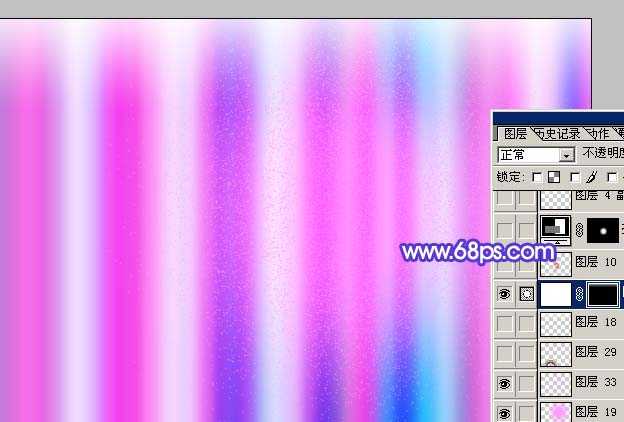
<图8>
7、制作一些泡泡,可以使用气泡笔刷,适当调整好大小和位置,效果如下图。

<图9> 上一页12 下一页 阅读全文

1、新建一个壁纸大小的文档,如图1024 * 768像素,然后用矩形选框工具拉一个小的矩形选区填充颜色。同样的方法制作出下图所示的背景效果。

<图1> 2、合并所有图层,执行:滤镜 > 模糊 > 高斯模糊,数值为7,效果如图3。

<图2>

<图3>
3、按Ctrl + J 把背景图层复制一层,图层混合模式改为“柔光”,效果如下图。

<图4> 4、新建一个图层,用椭圆选框工具拉出下图所示的正圆选区,按Ctrl + Alt + D 羽化50个像素,然后填充颜色:#FF9DFF,图层混合模式改为“强光”,效果如图6。

<图5>

<图6>
5、把当前图层复制一层,图层混合模式改为“溶解”,图层不透明度改为:10%,效果如下图。

<图7> 6、新建一个图层,填充白色,加上图层蒙版,用黑白线性渐变拉出透明效果,只保留顶部的一点白色,效果如下图。
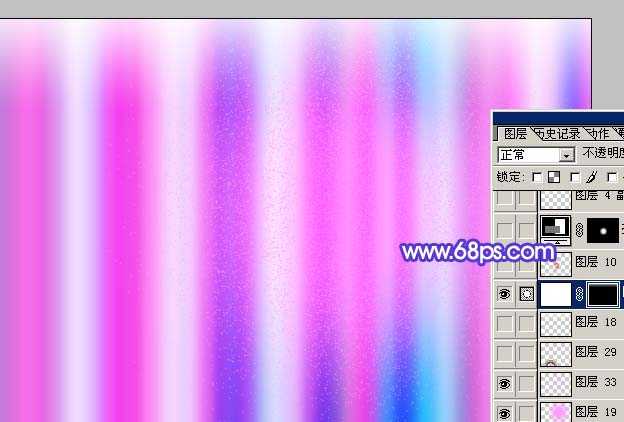
<图8>
7、制作一些泡泡,可以使用气泡笔刷,适当调整好大小和位置,效果如下图。

<图9> 上一页12 下一页 阅读全文
下一篇:Photoshop 漂亮的抽象太空鱼